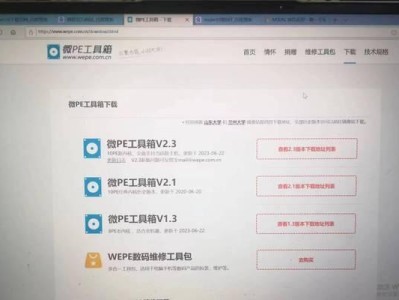战神电脑是一款性能强大的游戏电脑品牌,很多玩家选择这款电脑是因为其稳定性和出色的性能。而在日常使用中,如果需要重新安装操作系统,使用U盘装系统是一个简便且快捷的方式。本文将向您介绍如何在战神电脑上使用U盘进行系统安装。

检查所需材料和准备(准备工作)
在开始之前,确保您有一台战神电脑、一根可用的U盘以及您想要安装的操作系统安装文件。
下载并准备操作系统安装文件
从官方网站下载您需要安装的操作系统的镜像文件,并将其保存到您的战神电脑上。
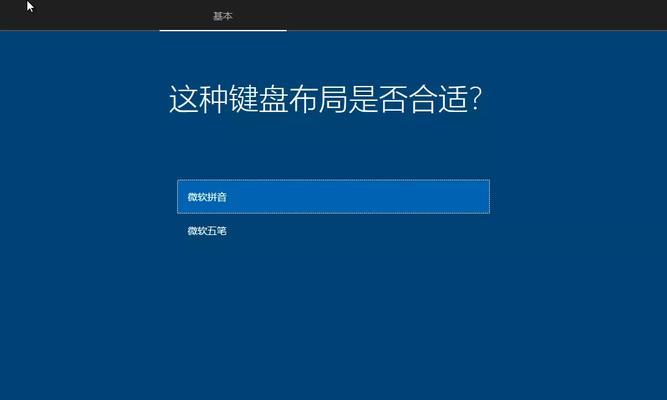
制作启动U盘
插入U盘到电脑上,打开制作启动U盘的软件(如UltraISO),选择镜像文件并将其写入U盘中。
重启战神电脑并进入BIOS设置
在战神电脑开机过程中,按下相应的按键(通常是Del或F2)进入BIOS设置界面。
调整启动顺序
在BIOS设置界面中,找到“Boot”选项,将U盘作为首选启动设备,并将其排在硬盘之前。
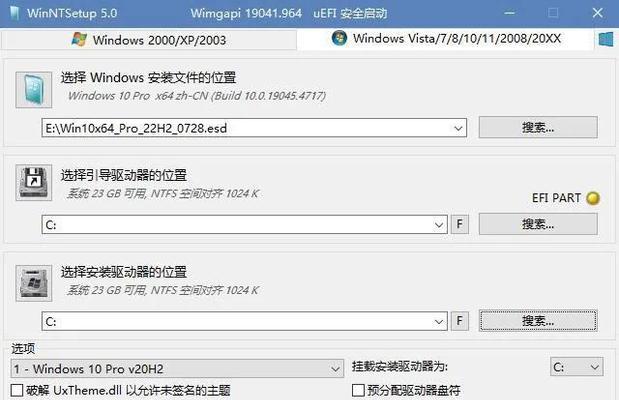
保存并重启电脑
在BIOS设置界面中保存更改,然后重启战神电脑。
进入U盘安装界面
重启后,战神电脑会自动从U盘启动,并进入操作系统安装界面。
选择语言和其他设置
在操作系统安装界面上,选择您希望使用的语言和其他相关设置,然后点击下一步。
接受许可协议并选择安装类型
阅读许可协议后,勾选接受并点击下一步。然后选择您希望安装的操作系统类型(如全新安装或升级),并继续下一步。
选择安装位置和分区
根据您的需求选择安装位置和分区,并点击下一步。
等待系统安装
系统开始安装后,请耐心等待。安装时间会根据您的系统和硬件配置而有所不同。
设置用户名和密码
在安装过程中,您需要设置一个用户名和密码,用于登录新系统。
自定义系统设置
根据个人喜好,自定义您的操作系统设置,并完成安装。
重新启动电脑并进入新系统
系统安装完成后,重新启动战神电脑,并进入您全新安装的操作系统。
使用战神电脑进行U盘装系统是一种非常方便和快捷的方法,只需准备好所需材料,按照本文介绍的步骤进行操作,即可轻松完成。希望本文对您有所帮助!